“ 快捷键 ” 是我们使用电脑过程中不可或缺的高效率操作方式,比如复制(Ctrl+C)、粘贴(Ctrl+V)。除了键盘可以提供快捷键,其实鼠标同样大有可为,可以利用鼠标的灵活操作特性实现各种 “ 鼠标手势 ”。
说到 “ 鼠标手势 ” 相信大家都不会陌生,现在很多浏览器都自带有或者可以通过相关插件实现,当我们浏览网页时,可以利用鼠标在浏览器中划出指定的手势来执行对应的功能。譬如按住鼠标右键左右滑动可以实现前进和后退。
但浏览器只能代表它本身,如果脱离浏览器鼠标手势也就无效了。在工作中并不只是使用浏览器,还有其他软件,那么是否有一款支持全局鼠标手势的工具呢?答案是 “ 肯定有的 ”,今晚就给大家安利一款兼容所有软件的全局手势神器「Mouselnc」
Mouselnc是一款免费的鼠标多功能手势工具,专注于简单高效,让我们跳过琐碎细节,停止浪费时间在琐碎操作上。简单来说,就是你只需要按住鼠标右键,然后在屏幕上,画出手势,即可实现相应快捷操作。
通过 Mouselnc 可以设置鼠标手势执行前进、后退、关闭窗口、最大化、最小化、复制、粘贴、执行命令代码、输出文本、执行快捷键等等实用的操作。这个工具体积非常小,只有500KB。下载解压文件,点击 “ Mouselnc ” 直接运行,然后在任务栏托盘区点击图标打开软件设置页面。
![图片[1]-Mouselnc#鼠标多功能手势工具#A418-FunShare·趣享](https://tc.oovc.cc/2024/01/640-39.png)
软件分为快捷设置、鼠标手势、其他设置三部分。在 “ 快捷开关 ” 中,你可以开启各种快捷手势功能,有触发角、复制增强、滚轮切换等。
![图片[2]-Mouselnc#鼠标多功能手势工具#A418-FunShare·趣享](https://tc.oovc.cc/2024/01/640-1-23.png)
譬如开启 “ 滚轮切换 ” 后,当浏览器中包含多个标签网页时,只需按住鼠标右键,然后使用鼠标滚轮上下滑动即可切换网页。
![图片[3]-Mouselnc#鼠标多功能手势工具#A418-FunShare·趣享](https://tc.oovc.cc/2024/01/640-20.gif)
在 “ 通用动作 ” 中默认已经有很多实用的快捷手势,比如复制、粘贴、前进、后退、关闭窗口、OCR识别、计算器等等。你还可以根据自己的使用习惯新建更多手势操作。
![图片[4]-Mouselnc#鼠标多功能手势工具#A418-FunShare·趣享](https://tc.oovc.cc/2024/01/640-2-21.png)
![图片[5]-Mouselnc#鼠标多功能手势工具#A418-FunShare·趣享](https://tc.oovc.cc/2024/01/640-3-23.png)
以前我们复制粘贴一般都使用键盘快捷键或者鼠标直接拖拽,现在通过手势可以更方便的操作。
![图片[6]-Mouselnc#鼠标多功能手势工具#A418-FunShare·趣享](https://tc.oovc.cc/2024/01/640-1-14.gif)
窗口最大化、还原和最小化
![图片[7]-Mouselnc#鼠标多功能手势工具#A418-FunShare·趣享](https://tc.oovc.cc/2024/01/640-2-7.gif)
浏览器网页时,通过手势实现前进与后退
![图片[8]-Mouselnc#鼠标多功能手势工具#A418-FunShare·趣享](https://tc.oovc.cc/2024/01/640-3-7.gif)
快速搜索选中文字,当我们在网页看文章时,有不懂的地方,可以复制文字通过手势快速百度搜索。
![图片[9]-Mouselnc#鼠标多功能手势工具#A418-FunShare·趣享](https://tc.oovc.cc/2024/01/640-4-6.gif)
它甚至可以通过手势来OCR识别,当我们想提取图片中的文字时,只需划出对应的手势即可自动识别,而且识别准确率非常高。
![图片[10]-Mouselnc#鼠标多功能手势工具#A418-FunShare·趣享](https://tc.oovc.cc/2024/01/640-5-2.gif)
在「手势列表」中可以查看所有鼠标手势,你也可以自定义添加喜欢的手势。
![图片[11]-Mouselnc#鼠标多功能手势工具#A418-FunShare·趣享](https://tc.oovc.cc/2024/01/640-4-19.png)
在「手势设置」中开启 “ 添加手势 ” ,然后在下方将识别灵敏度调到最高,点击右上角 “ 保存 ” 。
![图片[12]-Mouselnc#鼠标多功能手势工具#A418-FunShare·趣享](https://tc.oovc.cc/2024/01/640-6-16.png)
如下图,如果在划出的手势软件内没有包含,会自动提示添加新手势,添加后在 “ 手势列表 ” 按键盘 “ F5 ” 键刷新一下即可看到刚才添加的手势。
![图片[13]-Mouselnc#鼠标多功能手势工具#A418-FunShare·趣享](https://tc.oovc.cc/2024/01/640-6-1.gif)
在「其他设置」中还包含很多实用的手势,比如边缘滚动(通过鼠标滚轮调节声音大小、亮度、程序切换)、触发角(开启后将鼠标放在屏幕的四角可以开启不同功能)、全局热键。
![图片[14]-Mouselnc#鼠标多功能手势工具#A418-FunShare·趣享](https://tc.oovc.cc/2024/01/640-7-13.png)
本站收集的资源仅供内部学习研究软件设计思想和原理使用,学习研究后请自觉删除,请勿传播,因未及时删除所造成的任何后果责任自负。
如果用于其他用途,请购买正版支持开发者,谢谢!若您认为「趣享·FunShare」发布的内容若侵犯到您的权益,请联系我们邮箱:quxiangm@qq.com 进行删除处理。
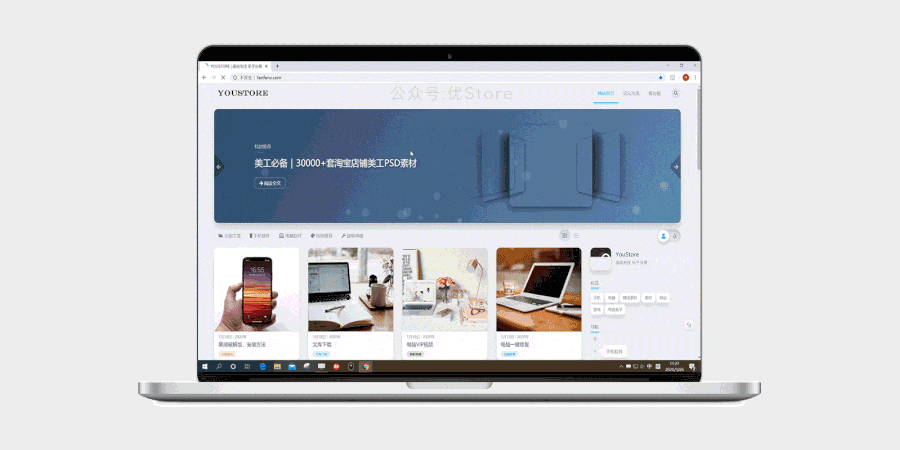
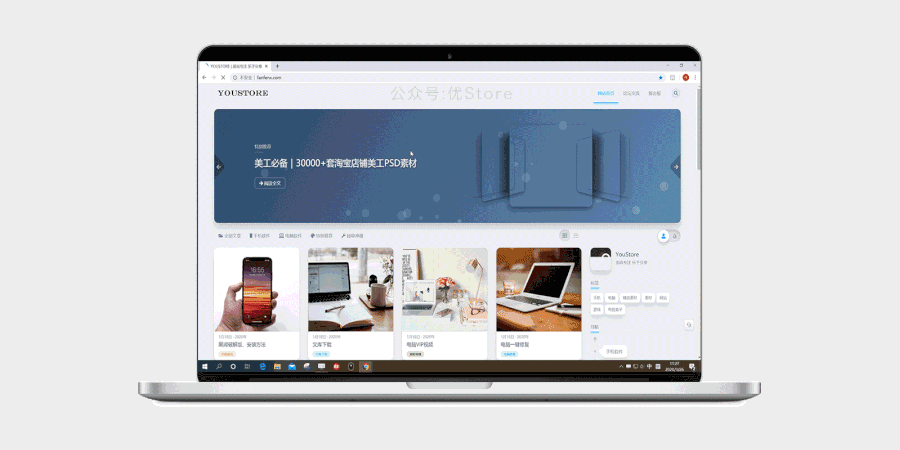
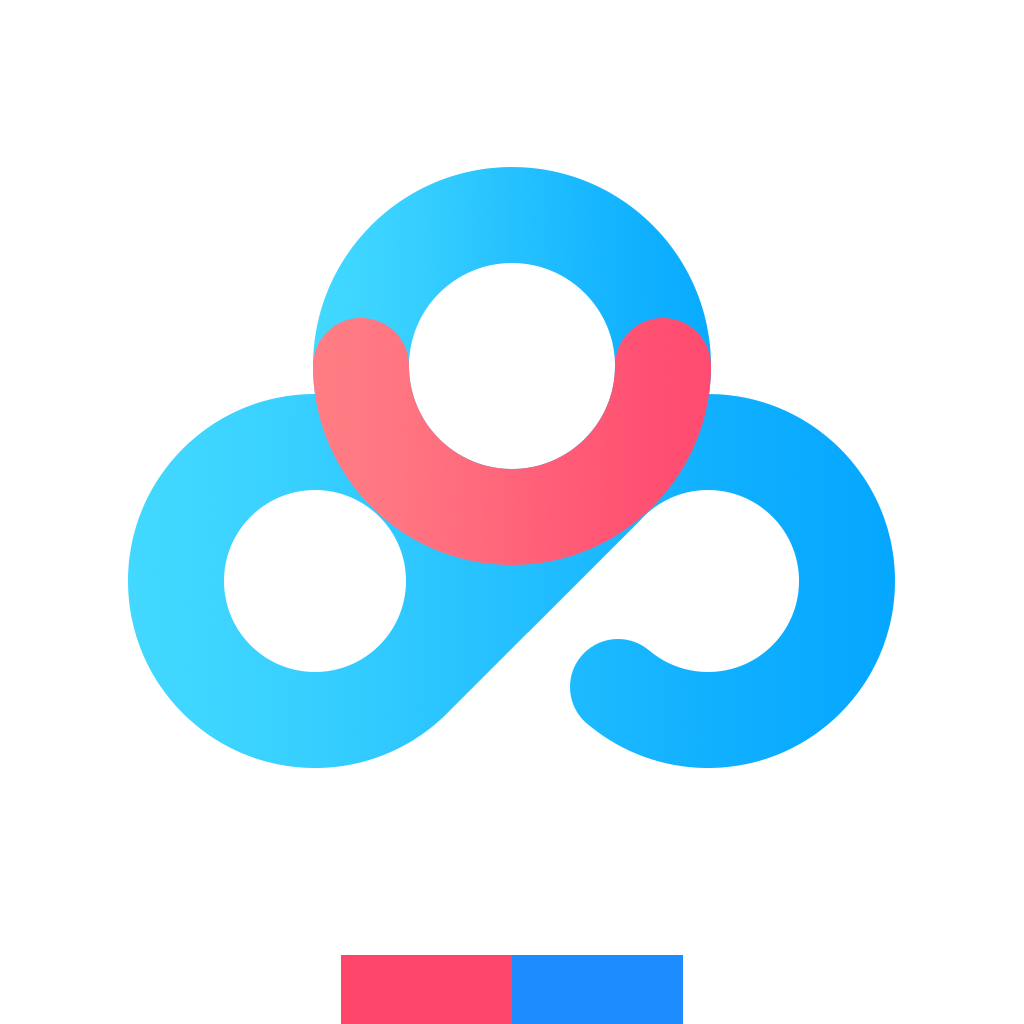



















- 最新
- 最热
只看作者